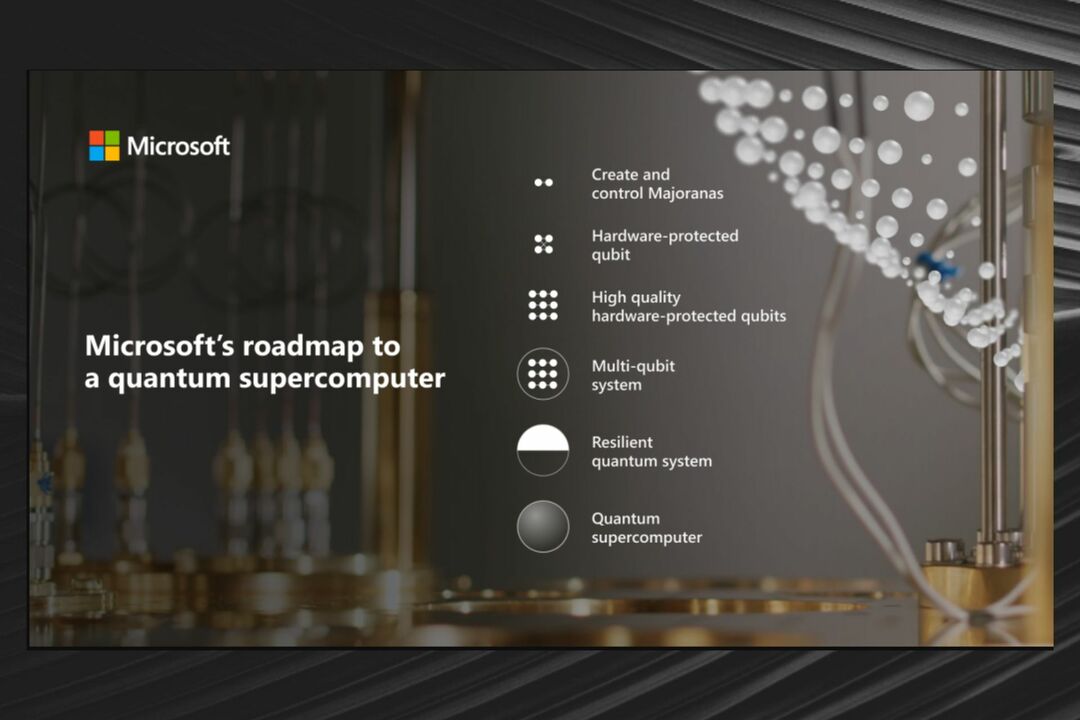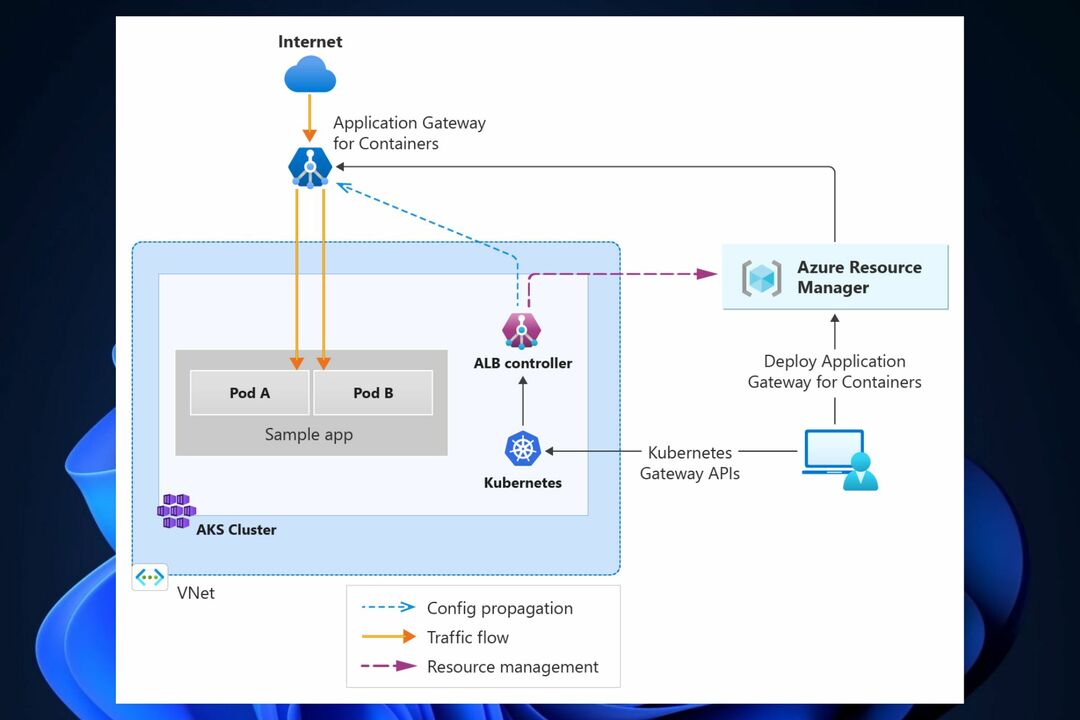Този проблем се появява, когато потребителят е превишил абонаментните си ресурси
- Грешка „Превишена квота на Azure“ възниква, когато потребител или приложение достигне лимита на ресурсите на своя абонамент за Azure.
- Трябва да проверите ядра, мрежови карти, акаунти за съхранение или виртуални машини, за да разберете произхода на проблема.
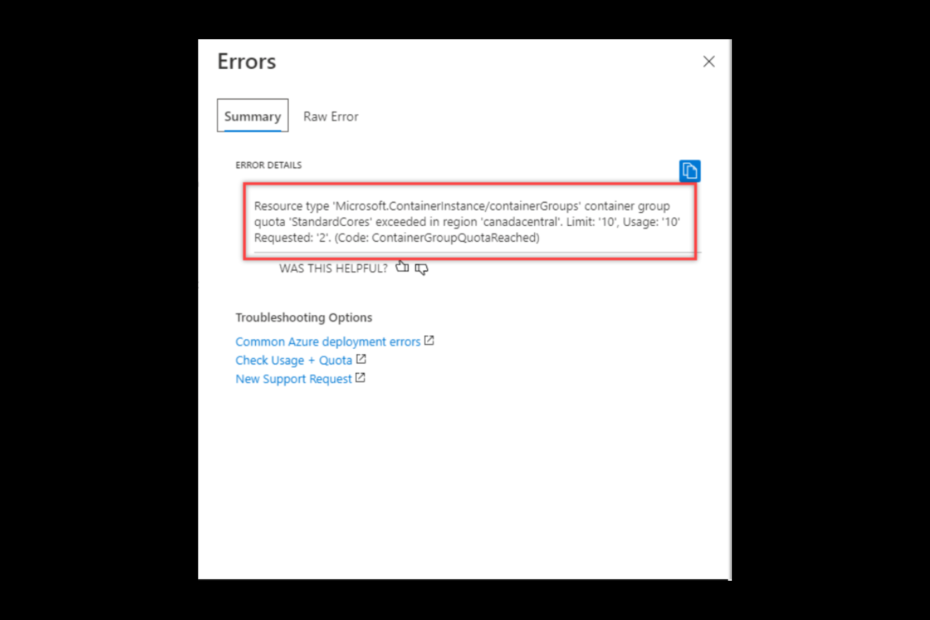
хИНСТАЛИРАЙТЕ КАТО КЛИКНЕТЕ ВЪРХУ ИЗТЕГЛЯНЕ НА ФАЙЛА
- Изтеглете Restoro PC Repair Tool който идва с патентовани технологии (наличен патент тук).
- Кликнете Започни сканиране за да намерите проблеми с Windows, които може да причиняват проблеми с компютъра.
- Кликнете Поправи всичко за отстраняване на проблеми, засягащи сигурността и производителността на вашия компютър.
- Restoro е изтеглен от 0 читатели този месец.
Azure е платформа за облачни изчисления и е един от популярните избори за организации, които преместват своите операции в облака. Нито една платформа обаче не е без грешки. Една често срещана грешка е надвишена квота на Azure.
В това ръководство ще обсъдим грешката заедно с причините за възникването й и начините за отстраняване на проблема. Да започваме!
Какво представлява грешката при превишаване на квотата в Azure?
Тази грешка се появява, когато приложение или потребител достигне лимита на абонаментните ресурси на Azure. Просто казано, приложението или потребителят е надхвърлил максималния брой ресурси, разрешени в абонамента. Проблемът може да възникне с бази данни, виртуални машини или акаунти за съхранение. Тази грешка може да разочарова потребителите, тъй като ги спира да завършат проектите си.
Какво причинява грешката при превишаване на квотата в Azure?
Грешките при превишаване на квотата могат да възникнат поради няколко причини. Някои от популярните са:
- Потребителят достига ограничението за абониране – Ако имате право да стартирате пет виртуални машини в текущия абонамент и всички вече ги изпълняват, не можете да стартирате друга, докато не изтриете някоя от съществуващите пет.
- Изчерпан макс. не. ресурси в конкретен регион – Ако имате абонамент, който ви позволява определен брой VM в Западния регион на страната и вече сте изчерпали номера, тогава трябва да премахнете или преместите някои от текущите, за да добавите нови нечий.
- Ресурсът не е разрешен за използване — Ако се опиташ създайте ресурс което не е разрешено във вашия абонамент, може да получите тази грешка.
- Създайте стартиращ USB с Windows 11, като използвате телефона си с Android
- Грешка по време на изпълнение 57121: Дефинирано от приложение или дефинирано от обект [Коригиране]
- Как да рисувате върху слайд на PowerPoint
- Как да деактивирам OneNote при стартиране?
Как да увелича моята квота на Azure?
1. Определете причината за грешката
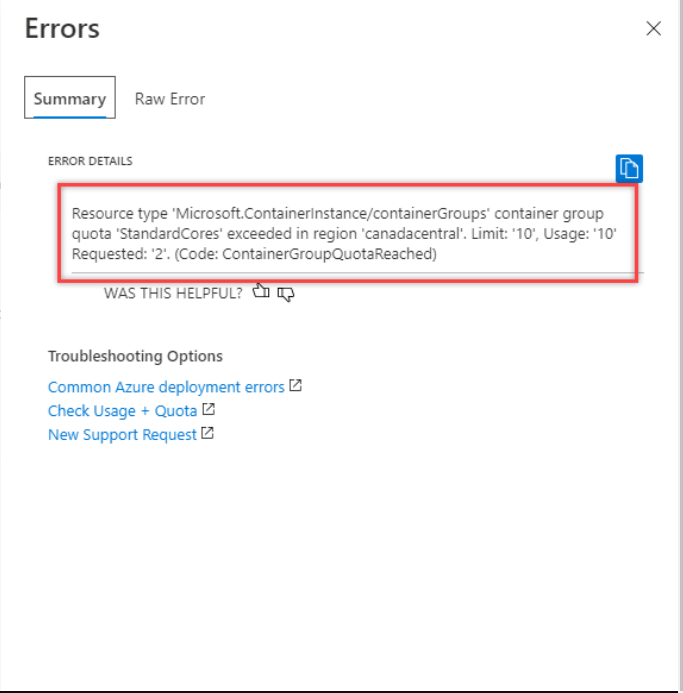
Обърнете внимание на показаното съобщение за грешка, тъй като съобщението за грешка ще ви насочи към ресурса, който причинява проблема. Освен това съобщението ще обозначава броя на разрешените ресурси по вашия абонамент.
2. Проверете за ненужен ресурс
След като идентифицирате ресурса, проверете дали ресурсът е необходим или не. Ако вече не се нуждаете от този ресурс, можете да го изтриете, за да освободите ресурси.
3. Намерете начин да намалите ресурсите
Ако няма нежелани ресурси, тогава трябва да намерим начин да намалим броя на необходимите ресурси. Например, ако грешката казва, че имате много виртуални машини, консолидирайте виртуалната машина, за да намалите броя. За да направите това, изпълнете следните стъпки:
- Щракнете с десния бутон върху виртуалната машина и изберете VM.
- Сега изберете Действия, след което щракнете върху Моментна снимка.

- Изберете Консолидиране.
4. Използвайте различен регион за ресурс
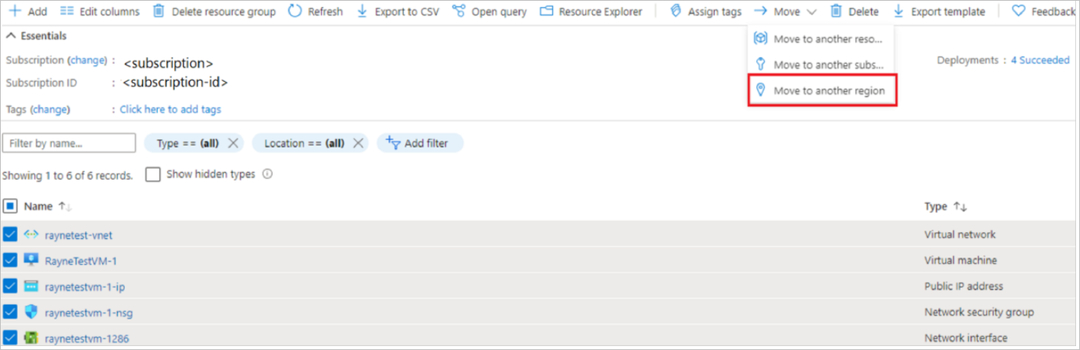
Проблемът може да е причинен от превишаване на броя на наличните ресурси в определена област. Тук потребителят трябва да мисли за създаване на ресурси в различен регион. Въпреки това два ресурса от различни области може да не могат да комуникират помежду си.
5. Поискайте увеличение на офертата
Ако никое от горните условия на работа не се отнася за вас, тогава е време да обмислите възможността да поискате увеличение на офертата от портала. Следвайте тези стъпки, за да направите това:
-
Отидете на портала на Azure.
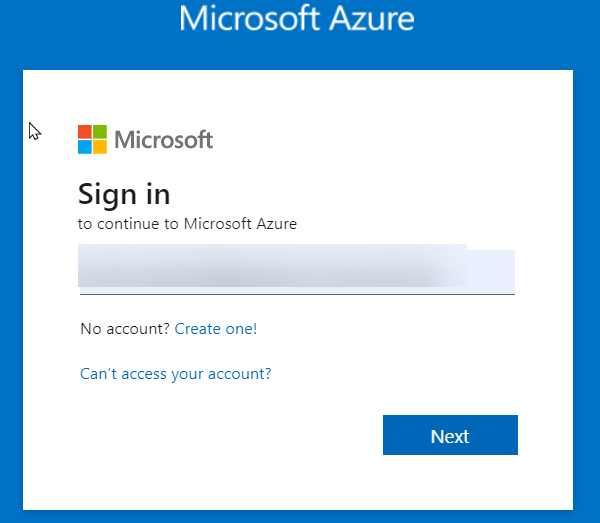
- Намерете полето за търсене и въведете Абонаменти.

- Изберете абонамента, за който искате да поискате увеличение на квотата.
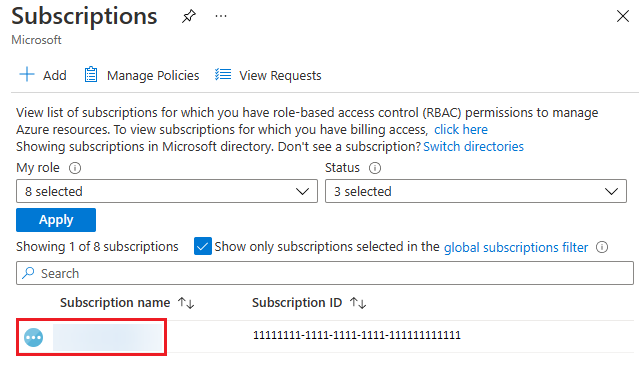
- Изберете Използване + квоти.
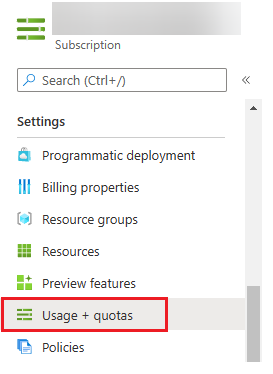
- Кликнете върху Искане за увеличение.
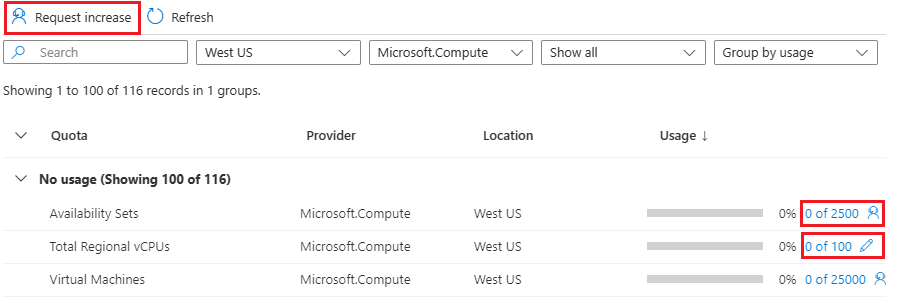
- Попълнете формуляра на следващата страница и щракнете върху Напред.
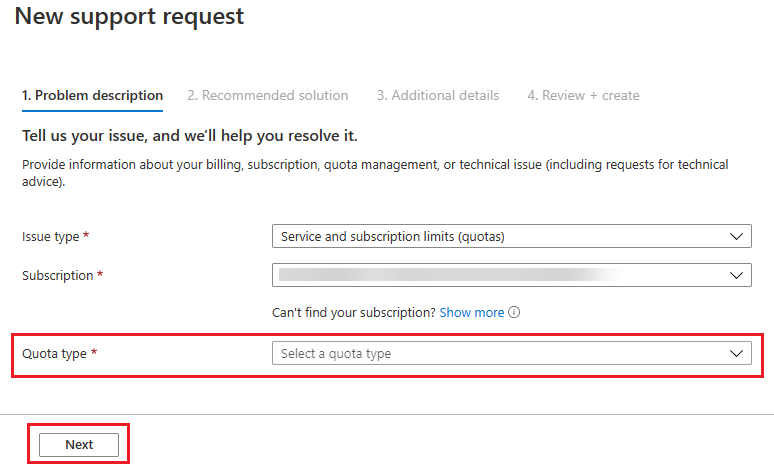
И така, това са стъпки, които трябва да следвате, за да коригирате грешката надвишена квота на Azure. За да продължите да работите с Azure гладко, се препоръчва да използвате Azure монитор. Тя ви позволява да проследявате, визуализирате и анализирате здравето и ефективността на вашите ресурси в реално време. Това ще ви помогне да избегнете този проблем и да планирате.
Ако имате някакви въпроси или притеснения, не се колебайте да ги споменете в секцията за коментари по-долу. Ще се радваме да помогнем!
Все още имате проблеми? Коригирайте ги с този инструмент:
СПОНСОРИРАНА
Ако съветите по-горе не са разрешили проблема ви, вашият компютър може да има по-сериозни проблеми с Windows. Препоръчваме изтегляне на този инструмент за поправка на компютър (оценен като страхотен на TrustPilot.com), за да се справите лесно с тях. След инсталирането просто щракнете върху Започни сканиране и след това натиснете Поправи всичко.